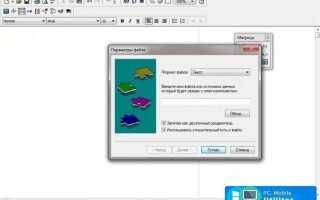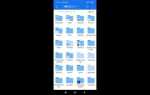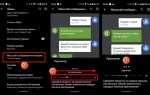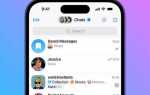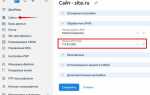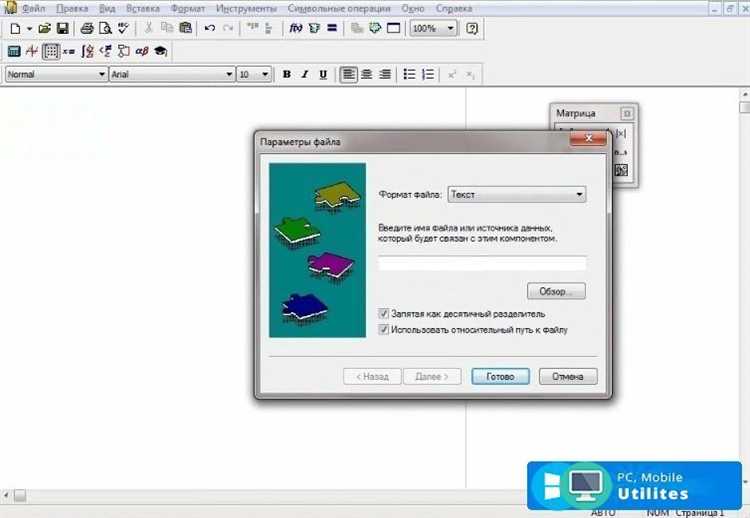
Mathcad 14 – одна из востребованных версий инженерного ПО, поддерживающая работу с комплексными расчетами и документированием проектов. Перед скачиванием важно проверить совместимость с вашей операционной системой: Mathcad 14 стабильно работает на Windows XP, Vista и Windows 7 (32/64 бит). Для более новых версий ОС потребуются дополнительные настройки совместимости.
Для загрузки используйте только проверенные источники: официальные сайты и надежные архивы с лицензионным ПО. Файлы должны иметь расширение .exe или .iso, с размером около 250 МБ. Перед запуском установщика рекомендуется отключить антивирус и закрыть активные программы, чтобы избежать конфликтов при инсталляции.
В процессе установки нужно внимательно следовать шагам мастера: выбрать каталог установки, указать тип лицензии (пробная, образовательная или полная) и внести лицензионный ключ, если он имеется. Рекомендуется заранее подготовить серийный номер для активации, чтобы не прерывать процесс.
Проверка системных требований для Mathcad 14
Перед установкой Mathcad 14 необходимо убедиться, что ваш компьютер соответствует минимальным техническим параметрам, обеспечивающим стабильную работу программы.
- Операционная система: Windows XP SP2, Windows Vista или Windows 7 (32- и 64-битные версии поддерживаются частично, предпочтительна 32-битная ОС).
- Процессор: минимум Intel Pentium 4 с частотой 1,4 ГГц или эквивалентный AMD, оптимально – 2 ГГц и выше.
- Оперативная память (RAM): не менее 512 МБ, рекомендуется 1 ГБ для комфортной работы с большими проектами.
- Свободное место на жестком диске: минимум 1,5 ГБ для установки и нормального функционирования, учитывайте дополнительное пространство для сохранения файлов.
- Видеокарта: совместимость с DirectX 9.0 или выше, поддержка разрешения экрана не ниже 1024×768 пикселей.
- Прочие требования: установленный Microsoft .NET Framework 2.0 или выше, доступ к правам администратора для корректной установки.
Перед началом установки проверьте наличие последних обновлений операционной системы и драйверов устройств, чтобы избежать конфликтов. Если ваш ПК соответствует перечисленным параметрам, Mathcad 14 установится без сбоев и будет работать эффективно.
Выбор надежного источника для скачивания Mathcad 14
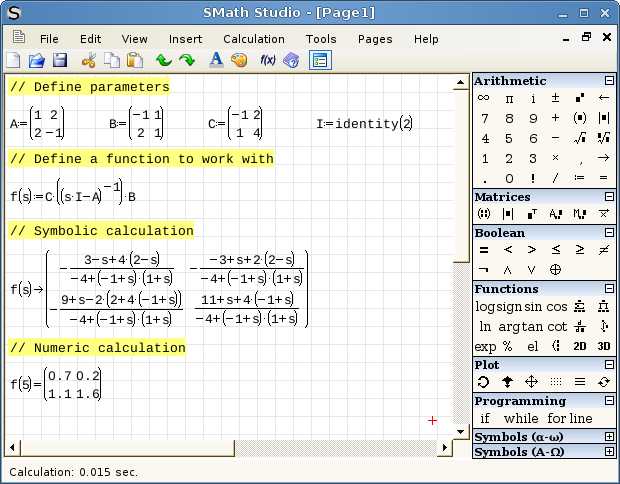
Mathcad 14 – устаревшая версия программного обеспечения, официальная поддержка которой прекращена. Это усложняет поиск легальных и безопасных источников для скачивания. Приоритетом должен стать официальный сайт PTC или авторизованные партнеры, где возможно приобрести лицензию и получить доступ к оригинальному дистрибутиву.
Если официальный сайт недоступен или требуется именно инсталлятор, следует искать репозитории с цифровой подписью и проверенными хеш-суммами (MD5, SHA-256). Их отсутствие – признак потенциальной опасности и подделки.
Ресурсы с сомнительной репутацией, торрент-сайты и форумы без подтверждений подлинности дистрибутива часто распространяют заражённые или модифицированные версии, что ведёт к угрозам безопасности и нестабильной работе программы.
Рекомендуется использовать специализированные архивы образовательных учреждений и корпоративных порталов, где лицензия подтверждена, либо связаться напрямую с технической поддержкой PTC для получения рекомендаций по скачиванию Mathcad 14.
Ни в коем случае не следует устанавливать программу из источников без прозрачной информации об авторе и без возможности проверить контрольные суммы файлов.
Подготовка компьютера к установке Mathcad 14
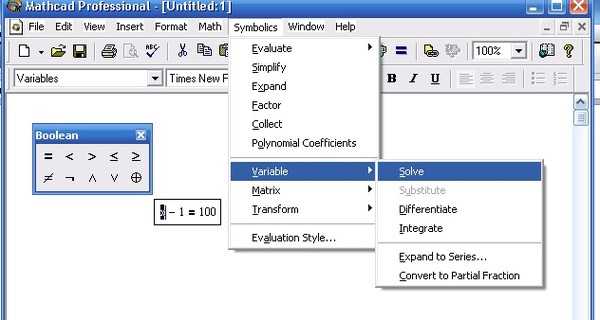
Перед установкой Mathcad 14 необходимо проверить совместимость системы. Программа поддерживается на Windows XP, Vista и Windows 7 (32-битные версии). Для корректной работы требуется минимум 512 МБ оперативной памяти и свободное пространство на диске не менее 500 МБ.
Рекомендуется закрыть все запущенные приложения, чтобы избежать конфликтов и ускорить процесс установки. Отключите антивирусное программное обеспечение на время установки, так как оно может блокировать некоторые файлы.
Убедитесь, что у вас есть права администратора на компьютере, поскольку установка требует изменения системных файлов и записи в реестр.
Удалите предыдущие версии Mathcad, если они установлены, чтобы избежать конфликтов. Для этого используйте стандартный деинсталлятор Windows через «Программы и компоненты».
Обновите систему с помощью Windows Update, особенно критичные обновления, чтобы обеспечить стабильную работу и устранить возможные ошибки, влияющие на установку.
Перед запуском инсталлятора проверьте целостность установочного файла Mathcad 14. Рекомендуется скачивать дистрибутив только с официальных или проверенных источников.
При наличии нестандартного оборудования или программного обеспечения, взаимодействующего с математическими пакетами, изучите их совместимость с Mathcad 14 во избежание сбоев.
Загрузка установочного файла Mathcad 14
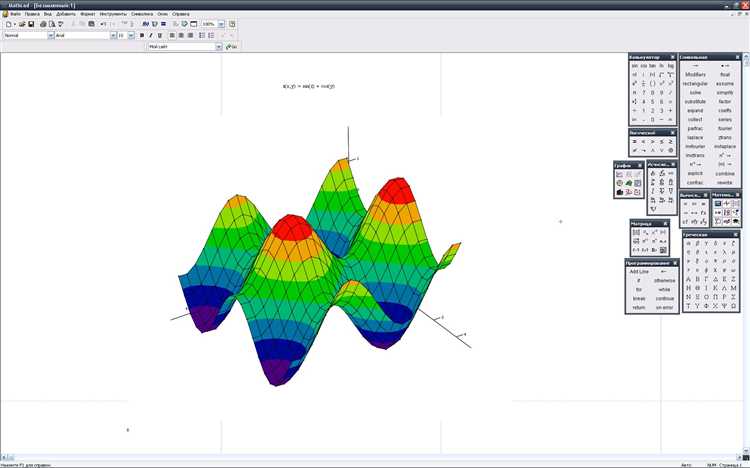
Для скачивания Mathcad 14 требуется официальный источник или проверенный архиватор программного обеспечения. Официальная поддержка Mathcad 14 прекращена, поэтому основной способ – загрузка с проверенных сайтов архивов или лицензионных порталов.
Рекомендуется использовать проверенные ресурсы, такие как архивы старых версий программного обеспечения на крупных IT-порталах или специализированных форумах инженеров. Обязательно проверить контрольную сумму файла (MD5 или SHA-1), чтобы убедиться в целостности скачанного образа.
Объем установочного файла Mathcad 14 составляет примерно 180–200 МБ. Для стабильной загрузки используйте подключение с пропускной способностью не ниже 10 Мбит/с, чтобы избежать ошибок скачивания.
При загрузке следите за форматом файла – он обычно представлен в виде ISO-образа или архивированного файла (ZIP, RAR). ISO-образ удобно монтировать в виртуальный привод для установки без записи на диск.
Перед началом скачивания проверьте доступное пространство на жестком диске: требуется не менее 500 МБ для загрузочного файла и временных установочных данных.
Если требуется, зарегистрируйтесь на сайте загрузки для получения доступа к файлу. После авторизации скачайте файл, избегая менеджеров загрузок с ненадежным функционалом, которые могут повредить файл.
Запуск установщика и выбор типа установки
После загрузки дистрибутива Mathcad 14 запустите файл setup.exe с правами администратора. Для этого кликните по файлу правой кнопкой мыши и выберите пункт «Запуск от имени администратора». Это обеспечит корректное копирование системных файлов и регистрацию компонентов.
В первом окне установщика выберите язык интерфейса, если такая опция доступна. После чего появится экран выбора типа установки. Доступны два варианта: «Полная установка» и «Пользовательская установка».
Полная установка подходит для большинства пользователей и включает все компоненты Mathcad 14, включая стандартные библиотеки, примеры и документацию. Если у вас ограниченное дисковое пространство или требуется минимальный набор функций, выберите «Пользовательскую установку».
В режиме пользовательской установки можно вручную отметить необходимые модули и исключить дополнительные пакеты. Рекомендуется отключать только те компоненты, в работе которых вы уверены, чтобы избежать ошибок и снижения функциональности программы.
После выбора типа установки нажмите кнопку «Далее» для перехода к настройкам пути установки и регистрации продукта.
Ввод лицензионного ключа и активация программы
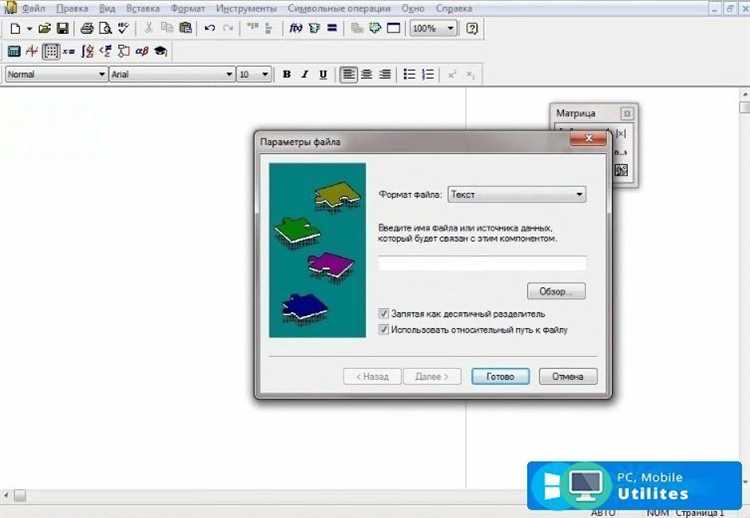
После установки Mathcad 14 запустите программу. В появившемся окне активации выберите опцию ввода лицензионного ключа.
Введите ключ строго в формате, указанном в лицензии: четыре блока по пять символов, разделённых дефисами (например, ABCDE-FGHIJ-KLMNO-PQRST). Ошибки в символах или порядке приведут к отказу активации.
После ввода нажмите кнопку «Активировать». Если компьютер подключён к интернету, активация произойдёт автоматически. В случае отсутствия подключения появится запрос на ручной ввод кода активации.
Для ручной активации сохраните уникальный идентификатор установки, который выдаст программа, и перейдите на официальный сайт Mathcad для генерации кода. Введите полученный код в соответствующее поле активационного окна и подтвердите.
После успешной активации программа выведет сообщение о завершении процесса. Перезапустите Mathcad для применения лицензии.
Если возникают ошибки при вводе ключа, убедитесь в корректности регистра символов и отсутствии лишних пробелов. При повторных неудачах обратитесь в службу поддержки разработчика, предоставив данные лицензии и идентификатор установки.
Настройка параметров Mathcad 14 после установки
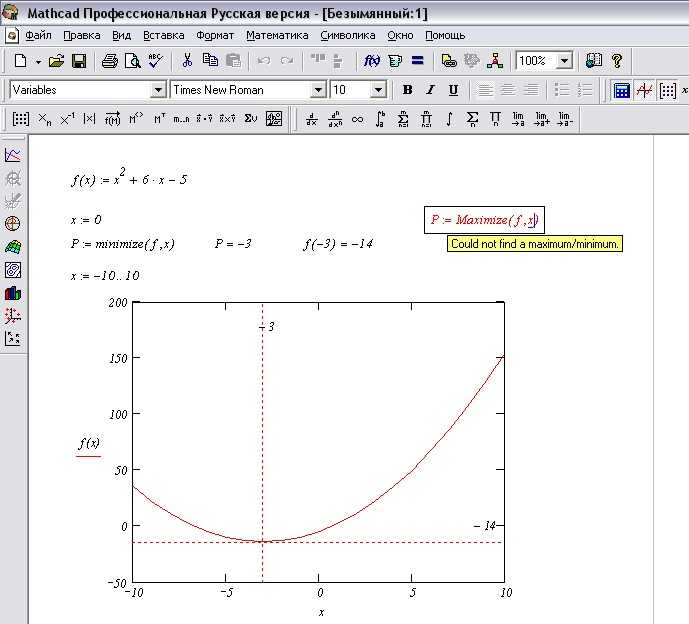
После установки Mathcad 14 важно сразу выполнить базовые настройки, чтобы обеспечить комфортную работу и корректное отображение результатов.
-
Выбор единиц измерения по умолчанию
Перейдите в меню Tools – Options – Units. Установите предпочитаемые системы единиц (например, метрическую или британскую) для каждой категории: длина, масса, время и др. Это позволит избежать необходимости постоянного ручного выбора в документах.
-
Настройка формата отображения чисел
В разделе Tools – Options – Calculation укажите формат чисел:
- Количество знаков после запятой (рекомендуется 4–6 для инженерных расчетов).
- Отображение чисел в экспоненциальном или десятичном формате.
- Автоматическое округление результатов, если это необходимо.
-
Установка каталога для сохранения файлов
Через Tools – Options – File Locations задайте удобный путь для сохранения рабочих документов и шаблонов, что ускорит организацию проектов и резервное копирование.
-
Настройка автосохранения
Активируйте функцию автосохранения в Tools – Options – General, установив интервал, например, 5–10 минут. Это минимизирует риск потери данных при сбоях.
-
Конфигурация параметров графиков
В разделе Tools – Options – Graphs задайте стандарты отображения: цвет фона, сетку, толщину линий. Это позволит сразу получать графики в нужном стиле без дополнительной корректировки.
-
Обновление справочной системы
Проверьте актуальность локальной справки. При необходимости скачайте обновленные версии документации с официального сайта PTC для Mathcad 14, чтобы иметь доступ к свежим примерам и описаниям функций.
Выполнив эти настройки сразу после установки, вы создадите удобную и стабильную рабочую среду для дальнейшей работы в Mathcad 14.
Проверка корректной работы Mathcad 14 и устранение возможных ошибок

После установки Mathcad 14 важно проверить, что программа функционирует стабильно и без ошибок. Для начала запустите Mathcad и откройте новый документ. Убедитесь, что интерфейс отображается корректно, без задержек и сбоев.
Диагностика ошибок при запуске: При появлении сообщений об ошибках или сбоях проверьте системный журнал Windows через Просмотр событий. Ошибки, связанные с библиотеками DLL или несовместимостью драйверов, указывают на необходимость обновления системы или переустановки Mathcad.
Решение распространённых проблем:
- Если Mathcad не запускается или выдает ошибку «Unable to locate runtime», установите пакет Microsoft Visual C++ Redistributable, подходящий для вашей системы.
- При проблемах с отображением шрифтов проверьте параметры масштабирования экрана и разрешение. Mathcad 14 оптимизирован для разрешения не ниже 1024×768.
- Ошибка «License not found» требует проверки корректности лицензии и ее активации через программу активации, либо повторной установки лицензии.
Тест совместимости с ОС: Mathcad 14 официально поддерживает Windows XP, Vista и Windows 7. При использовании более новых версий Windows возможны сбои. Рекомендуется запускать программу в режиме совместимости с Windows 7 или XP через свойства ярлыка.
Обновление и патчи: Проверьте наличие обновлений на официальном сайте PTC. Установка последних патчей устраняет выявленные баги и повышает стабильность.
Если после всех проверок проблемы остаются, переустановите Mathcad с полным удалением всех файлов и очисткой временных данных. Для удаления используйте стандартный деинсталлятор и удалите папки C:\Program Files\Mathcad и временные директории пользователя.
Вопрос-ответ:
Как найти надежный источник для скачивания Mathcad 14?
Для загрузки Mathcad 14 лучше всего обратиться к официальным сайтам разработчика или крупным специализированным ресурсам с хорошей репутацией. Не рекомендуется скачивать программу с сомнительных сайтов, так как там может быть вредоносное ПО. Если есть возможность, лучше использовать лицензионные версии, чтобы избежать проблем с безопасностью и стабильностью работы.
Какие системные требования необходимы для установки Mathcad 14?
Mathcad 14 требует операционную систему Windows (часто это Windows XP, Vista, 7 или аналогичные по времени выпуска), не менее 512 МБ оперативной памяти и около 1 ГБ свободного места на жестком диске. Также нужен процессор с частотой не ниже 1 ГГц. Перед установкой важно проверить, соответствует ли компьютер этим параметрам, чтобы избежать сбоев в работе программы.
Как проходит процесс установки Mathcad 14 после скачивания?
После скачивания файла нужно запустить установочный файл с правами администратора. Появится окно установки, где потребуется принять лицензионное соглашение и выбрать папку для установки. Обычно достаточно оставлять настройки по умолчанию. Далее процесс займет несколько минут, после чего программа будет готова к использованию. Если возникают ошибки, стоит проверить, не мешают ли антивирус или недостаток прав пользователя.
Как активировать Mathcad 14 после установки?
Для активации Mathcad 14 нужно ввести лицензионный ключ, который предоставляется вместе с программой или покупкой. Обычно в окне программы появляется запрос на ввод ключа при первом запуске. Если ключ отсутствует, программа может работать в ограниченном режиме. В случае проблем с активацией рекомендуется связаться с технической поддержкой производителя.
Что делать, если установка Mathcad 14 прерывается с ошибкой?
Если установка прерывается, стоит проверить несколько моментов: достаточно ли места на диске, соответствует ли система требованиям, не блокирует ли установку антивирус, и есть ли права администратора. Иногда помогает перезагрузка компьютера и повторный запуск установки. Если ошибка сохраняется, полезно посмотреть код ошибки и поискать решение на форумах или официальном сайте поддержки.
Какие системные требования необходимы для установки Mathcad 14 на компьютер?
Для корректной работы Mathcad 14 на вашем компьютере требуется операционная система Windows XP, Vista, 7 или более новая. Желательно иметь не менее 512 МБ оперативной памяти, а свободного места на жестком диске должно быть минимум 1 ГБ. Также необходим процессор с тактовой частотой не ниже 1 ГГц. Для стабильной работы желательно, чтобы драйверы видеокарты были обновлены. Перед установкой рекомендуется закрыть все активные приложения, чтобы избежать конфликтов.
Как правильно активировать лицензию Mathcad 14 после установки?
После завершения установки Mathcad 14 программа предложит ввести серийный номер для активации. Обычно этот номер идет вместе с лицензионным ключом, который вы получили при покупке. Если у вас есть файл лицензии, его нужно указать в соответствующем поле. Важно вводить данные без ошибок и внимательно следить за регистром символов. При успешной активации программа будет работать без ограничений. В случае проблем с активацией стоит проверить подключение к интернету или обратиться в службу поддержки.